
To oprogramowanie sprawi, że Twoje sterowniki będą działały, chroniąc w ten sposób przed typowymi błędami komputera i awariami sprzętu. Sprawdź teraz wszystkie sterowniki w 3 prostych krokach:
- Pobierz poprawkę sterownika (zweryfikowany plik do pobrania).
- Kliknij Rozpocznij skanowanie znaleźć wszystkie problematyczne sterowniki.
- Kliknij Zaktualizuj sterowniki aby uzyskać nowe wersje i uniknąć nieprawidłowego działania systemu.
- DriverFix został pobrany przez 0 czytelników w tym miesiącu.
Kod błędu 0x803f8001 “Czy jesteś właścicielem tej gry lub aplikacji?” to komunikat o błędzie, który pojawia się na konsoli Xbox One, Xbox One S Xbox lub w systemie Windows. Użytkownicy zgłaszali ten błąd po opuszczeniu gry, w którą grają bezczynnie przez jakiś czas.
W tym artykule przyjrzymy się niektórym metodom rozwiązywania problemów, których można użyć do rozwiązania problemu.
Jak naprawić kod błędu 0x803F8001 „Czy posiadasz tę grę” na konsoli Xbox?
- Wyłącz i włącz konsolę Xbox
- Sprawdź stan usługi Xbox Live
- Twardy reset konsoli Xbox
- Wyczyść pamięć podręczną Sklepu Windows (Windows 10)
- Spróbuj ponownie zainstalować grę/aplikację (Windows 10)
Rozwiązanie 1 – Wyłącz i włącz konsolę Xbox
- Podłącz konsolę Xbox.
- Teraz naciśnij i przytrzymaj przycisk zasilania przez 10-15 sekund, aż konsola się wyłączy. Przycisk zasilania pokazano na poniższym obrazku:
- Odłącz konsolę Xbox. Zaczekaj chwilę.
- Podłącz go ponownie i włącz (naciśnij przycisk zasilania).

Mamy nadzieję, że to rozwiąże błąd 0x803f8001. Jeśli tak się nie stanie, przejdź do następnego rozwiązania.
Rozwiązanie 2 — Sprawdź stan usługi Xbox Live
Czasami przyczyną błędu mogą być usługi Xbox. Wykonaj szybkie sprawdzenie stanu usługi Xbox Live, aby sprawdzić, czy wszystkie usługi są uruchomione. Aby sprawdzić stan Xbox Live, kliknij poniższe łącze: https://support.xbox.com/en-US/xbox-live-status
Idealnie, wszystkie usługi powinny mieć obok nich znak Tick i napis „Normal”.
Rozwiązanie 3 – Twardy reset konsoli Xbox
Jeśli oba poprzednie rozwiązania nie rozwiązały problemu, spróbuj mocno zresetować konsolę Xbox. Twardy reset konsoli przywróci jej ustawienia do domyślnych ustawień fabrycznych. Ta metoda rozwiąże kod błędu 0x803f8001.
Uwaga: zanim przejdziesz do twardego resetu konsoli Xbox, upewnij się, że: masz połączenie z usługą Xbox Live aby wszystkie Twoje dane i ustawienia były z nim zsynchronizowane. Jeśli którakolwiek z Twoich dat nie została zsynchronizowana, a mimo to przejdziesz do resetowania, stracisz ją.
Aby wykonać twardy reset konsoli Xbox, wykonaj następujące kroki:
- Naciśnij lewy przycisk na panelu nawigacyjnym.
- w Menu to się otwiera, znajdź Wszystkie ustawienia i wybierz go, naciskając A.
- Iść do System > Informacje o konsoli i aktualizacje.
- Wybierz „Resetuj konsolę”.
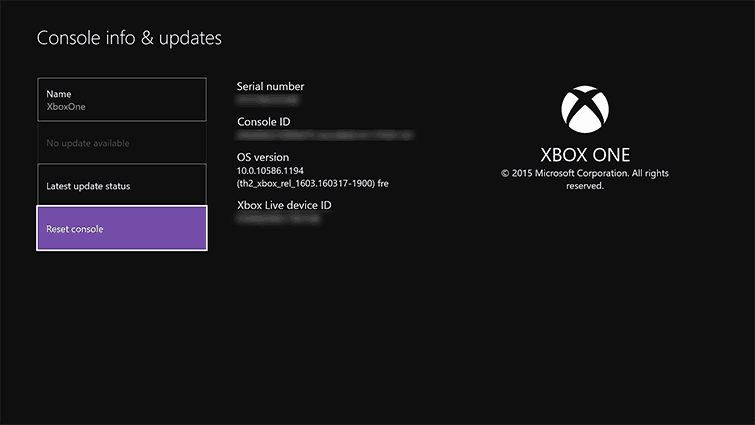
To prawie na pewno rozwiąże Twój problem.
- PRZECZYTAJ TAKŻE:Jak naprawić problemy z rozmytym ekranem na konsoli Xbox One
Jak naprawić kod błędu 0x803F8001 w systemie Windows?
W przypadku niektórych użytkowników kod błędu 0x803F8001 pojawia się również podczas korzystania ze Sklepu Windows na ich komputerze. Istnieją dwa rozwiązania tego problemu:
Rozwiązanie 1 – Wyczyść pamięć podręczną Sklepu Windows
- Otwórz okno dialogowe Uruchom, naciskając Win + R.
- Wpisz polecenie: „wsreset.exe” w oknie dialogowym Uruchom i naciśnij Enter.
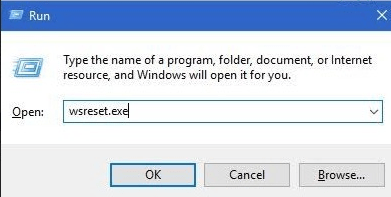
Gdy system potwierdzi, że pamięć podręczna została wyczyszczona, uruchom ponownie komputer. Mamy nadzieję, że to rozwiąże Twój problem. Jeśli kod błędu 0x803f8001 będzie się powtarzał, przejdź do następnego rozwiązania.
Rozwiązanie 2 – Spróbuj ponownie zainstalować grę/aplikację
Przed ponowną instalacją aplikacji możesz spróbować rozwiązać problem, najpierw czyszcząc pamięć podręczną aplikacji. Przechowywana pamięć podręczna może prowadzić do problemów i błędów, dlatego musimy wyczyścić pamięć podręczną aplikacji. Oto jak to zrobić w systemie Windows 10:
- Otwórz ustawienia.
- Wybierz aplikacje.
- Przejdź do aplikacji, która sprawia Ci problemy.
- Kliknij prawym przyciskiem myszy i otwórz Opcje zaawansowane.
- Kliknij Resetuj.
Odinstalowanie aplikacji/gry, która powoduje błąd, a następnie ponowna instalacja może pomóc w rozwiązaniu problemu. Wykonaj następujące kroki:
- naciśnij Okna + S klawisze, aby otworzyć pole wyszukiwania systemu Windows.
- Wpisz nazwę aplikacji powodującej błąd i naciśnij Wchodzić.
- Kliknij aplikację prawym przyciskiem myszy i kliknij „Odinstaluj”. Poczekaj, aż proces będzie kontynuowany.
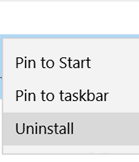
- Otwórz Sklep Windows. Wpisz nazwę aplikacji i naciśnij Enter.
- Wybierz „Zainstaluj”, aby ponownie zainstalować aplikację. Postępuj zgodnie z instrukcjami wyświetlanymi na ekranie.
Powiedziawszy to, możemy zakończyć ten artykuł. W przypadku dodatkowych pytań lub sugestii prosimy o kontakt w sekcji komentarzy poniżej. Ponadto, jeśli błąd przeszkadza Ci przez dłuższy czas, rozważ wysłanie biletu raportu do firmy Microsoft.
POWIĄZANE HISTORIE, KTÓRE MUSISZ SPRAWDZIĆ:
- Oto jak naprawić częste błędy konsoli Xbox One S
- Poprawka: „Twoja sieć jest za NAT z ograniczeniami portów” Xbox One
- Funkcja Xbox One Game Gifting pojawi się wkrótce w sklepie Xbox One
![Jak naprawić dziwny dźwięk drukarki [QUICK FIX]](/f/341be832cf80a33814b114710b436256.jpg?width=300&height=460)
![Jak odzyskać konto gościa w systemie Windows 10 [SZYBKI PRZEWODNIK]](/f/172643a0852cbb397d21d2bf61a7acfb.jpg?width=300&height=460)
![Wykonanie zapytania programu SQL Server nie powiodło się dla zestawu danych [EXPERT FIX]](/f/9dd038a2939b111d0fe96c9d2825ab37.jpg?width=300&height=460)